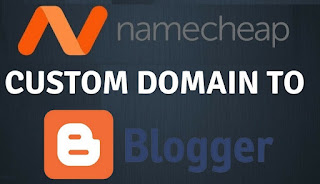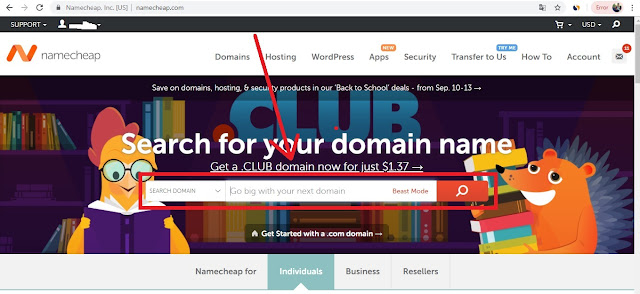Kamu baru saja beli domain di Namecheap namun kesulitan bagaimana cara custom domain blogspot di Namecheap? Tenang saja, kamu tidak perlu bingung karena pada artikel ini akan dijelaskan secara detail dan lengkap dengan gambarnya tentang cara setting domain Namecheap ke blogspot terbaru.
Namecheap adalah perusahaan yang bergerak di pendaftaran dan penjualan nama domain serta website hosting terbesar di dunia yang sudah terakreditasi oleh ICANN. Banyak perusahaan, brand besar, dan para blogger sukses yang membeli domain mereka di Namecheap.
Nah kamu beruntung membeli domain di Namecheap karena banyak keuntungan yang bisa kamu dapatkan, seperti harga domain yang murah dengan banyaknya kode kupon yang bisa kamu masukkan, tanpa adanya biaya saat transfer domain ke sesama pengguna di Namecheap, website mudah digunakan, dan lain-lain.
Memang untuk menghubungkan domain kamu ke blogspot yang dibeli di Namecheap tidak semudah membeli domain atau membuat blog di blogger, salah melakukan cara custom domain malah bisa membuat blog kamu error dan tidak bisa diakses.
Namun berbeda bila kamu beli domain di penyedia lokal, mereka bisa membantu kamu untuk menghubungkan domain kamu ke blog kamu.
Kalau di Namecheap kamu harus mandiri untuk melakukannya sendiri. Nah bagi pemula pasti bikin bingung.
Maka dari itu, disini akan dijelaskan secara detail dan lengkap dengan gambar yang akan membantu kamu menghubungkan domain ke blog kamu dengan mudah.
Langsung saja, tanpa perlu menunggu waktu lama lagi, berikut cara custom domain blogspot di Namecheap terbaru:
Cara Custom Domain Blogspot Di Namecheap
1. Langkah yang pertama yang harus kamu lakukan untuk cara custom domain blogger di Namecheap adalah membuka terlebih dahulu dasbor blogger blog kamu. Bila sudah terbuka, klik pada bagian "Setelan".
2. Perhatikan pada bagian "Publikasi", kemudian "Alamat blog", klik tulisan "+ Siapkan URL pihak ketiga untuk blog Anda".
3. Kemudian masukkan alamat domain yang telah kamu beli di Namecheap pada bagian kotak tersebut. Jangan lupa sertakan www. contoh "www.musdeoranje.net". Bila sudah klik "SIMPAN".
4. Setelah kamu klik simpan maka akan muncul notifikasi seperti dibawah ini. Nah ini bukan error, jadi tidak perlu kuatir. Sekarang biarkan saja, jangan klik simpan atau menutup tap ini dulu. Silahkan buka tap baru untuk membuka situs Namecheap.
5. Setelah situs Namecheap tempat kamu beli domain sudah terbuka, langkah selanjutnya untuk cara custom domain di Namecheap adalah membuka menu "Dashboard". Arahkan kursor mouse kamu pada nama profil akun Namecheap kamu, lalu klik "Dashboard".
6. Klik pada menu "MANAGER" di ujung kanan nama domain kamu di Namecheap.
7. Langkah selanjutnya klik "Advanced DNS".
8. Klik icon tong sampah untuk menghapus record parking dari Namecheap tersebut. Kemudian klik "Yes" untuk mengkonfirmasi penghapusannya.
9. Setelah record parking dari Namecheap tersebut telah kamu hapus, sekarang saatnya memasukkan record dari Blogger. Caranya klik "ADD NEW RECORD".
10. Pilih "CNAME Record".
11. Sekarang silahkan buka kembali dasbor blogger kamu. Perhatikan pada lingkaran kotak warna merah pada gambar dibawah ini.
Nah kode-kode yang ada di dalam lingkaran kotak warna merah tersebut nantinya kamu salin dan tempel pada bagian CNAME Record cara nomor 10 diatas. Pada bagian "Host" masukkan "www", lalu untuk "Target" masukkan "ghs.google.com".
Ulangi lagi langkah cara nomor 10 diatas. Pada bagian "Host" masukkan angka unik yang dibawah "www" tersebut, lalu untuk target masukkan angka unik yang dibawah "ghs.google.com" tersebut. Untuk "TTL" bisa pilih "Automatic" atau "30 min".
12. Bila kamu ikuti langkah nomor 10 dan 11 diatas dengan sempurna, maka jadinya seperti pada gambar dibawah ini.
13. Selain "CNAME Record", kamu juga harus memasukkan "A Record" agar blog kamu terhubung ke domain di Namecheap. Silahkan klik "ADD NEW RECORD" seperti langkah nomor 9 diatas. Kemudian klik "A Record".
14. Silahkan masukkan 4 buah A Record dibawah ini:
216.239.32.21
216.239.34.21
216.239.36.21
216.239.38.21
Pada bagian host masukkan nama domain kamu tanpa www. Contoh "musdeoranje.net". Kemudian pada IP Address masukkan A Record diatas tersebut. Untuk "TTL" boleh "Automatic" atau "30 min". Bila sudah klik icon conteng biru tersebut untuk menyimpan. Ulangi langkah ini untuk keempat A Record diatas sehingga hasilnya seperti pada gambar dibawah ini.
15. Hampir selesai cara setting domain Namecheap ke blogspot. Silahkan menuju kembali ke tab Blogger, klik "SIMPAN" untuk menghubungkan domain tersebut ke blog kamu.
Nah blog kamu dalam masa pengalihan seperti yang terlihat pada gambar dibawah ini. Silahkan tunggu kurang lebih satu jam agar blog kamu bisa terhubung dengan domain di Namecheap dan kamu bisa langsung ngeblog kembali dengan domain baru tersebut.
Itulah cara hubungkan domain namecheap ke blogspot. Bagaimana ternyata tidak terlalu sulit kan cara custom domain blogger di Namecheap.
Sebenarnya pihak Namecheap juga telah menyediakan tutorial cara custom domain mereka ke blogger. Namun karena dalam bahasa inggris dan kurang detail banyak orang yang tidak memahaminya. Kamu bisa melihat tutorial mereka di How do I use my domain with my Blogger account.
Sekarang blog kamu sudah kelihatan profesional karena sudah di custom domain nya tanpa ada lagi sub-domain dari blogger yaitu blogspot.
Selain blog kamu terlihat lebih professional, menggunakan domain berbayar akan membuat blog kamu lebih SEO, artikel blog kamu akan mudah bersaing di search. Peluang masuk halaman pertama google search lebih besar.
Selain itu, blog yang sudah custom domain juga akan lebih mudah diterima bila ingin didaftar ke Google Adsense. Google akan menganggap kamu serius membangun blog karena tidak menggunakan sub-domain gratisan dari blogger.
Bagaimana apakah kamu telah sukses menghubungkan domain yang sudah kamu beli di Namecheap ke blog kamu di blogger? Bila ada kendala atau ada hal lainnya, silahkan tinggalkan komentar dibawah.
Demikian artikel lengkap yang membahas cara custom domain blogspot di Namecheap terbaru ini. Semoga bermanfaat dan terimakasih.
Artikel lainnya: